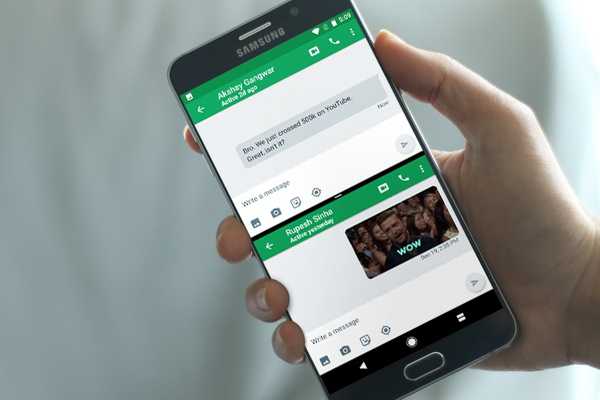
Yurko Brovko
0
1203
50
Înapoi cu Android 7.0 Nougat, Google a introdus posibilitatea de a utiliza mai multe aplicații împreună în modul split-screen. Odată cu introducerea Android Oreo, Google a anunțat și modul Picture-in-Picture. În timp ce ambele funcționează bine, este încă trist că nu putem rula mai multe instanțe ale aceleiași aplicații împreună. Imaginați-vă că puteți conversa cu 2 contacte diferite pe WhatsApp fără a fi nevoie să comutați între ferestrele de chat. Sau răsfoind două pagini web în același timp folosind același browser. În timp ce anterior am tratat un articol despre cum să facem asta în Nougat, din păcate, metoda a eșuat pe Android Oreo până de curând. Așadar, dacă vă întrebați cum să rulați mai multe instanțe ale aceleiași aplicații pe un dispozitiv care stârnește cea mai recentă ofertă de la Google, citiți mai departe, în timp ce vă arătăm cum să rulați aceeași aplicație în ferestre cu ecran split pe Android Oreo:
Executați aceeași aplicație în Windows Split Screen pe Android Oreo
Notă: Am încercat următoarea aplicație pe LG Nexus 5X și Google Pixel care rulează Android Oreo 8.0.0, iar metoda funcționează bine.
- Pentru a începe, descărcați și instalați Ferestre paralele pentru Nougat și Oreo (gratuit) pe dispozitivul Android.
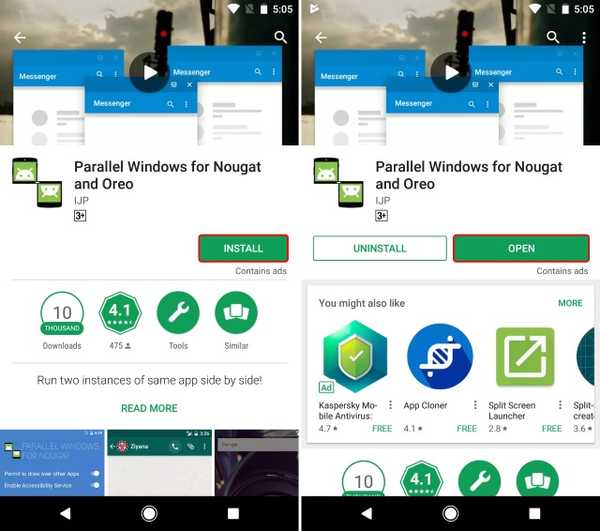
- După ce ați instalat aplicația, deschideți-o. Acum vi se va prezenta o renunțare la faptul că aplicația se află în stadiul experimental. Atingeți caseta de selectare lângă „Am citit și am înțeles” și atingeți "Continua". În continuare, veți primi un avertisment că, în ciuda Android Oreo care acceptă modul Picture-in-Picture (PiP), serviciul acceptă doar ferestre multiple. Bifați caseta din partea de jos și atingeți „Continuare”.
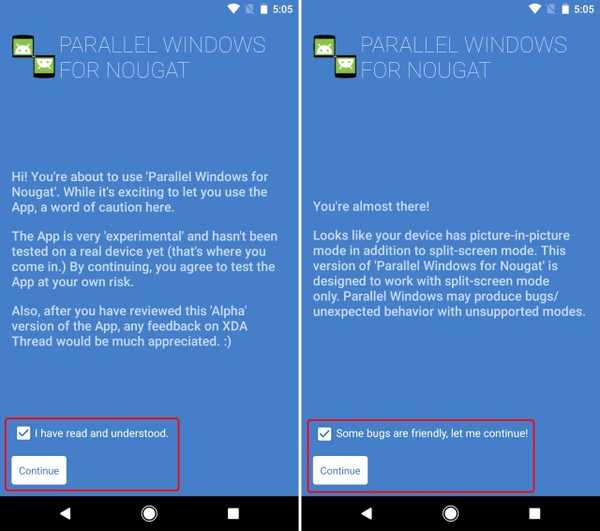
- Fereastra principală a aplicației ar trebui să se deschidă acum. Trebuie să acordați permisiunile aplicației pentru a atrage alte aplicații, precum și a activa serviciul Accesibilitate. Pentru a face acest lucru, apăsați pe comutatorul de lângă fiecare permisiune și acordați permisiunea în ecranul următor.

- După ce ați acordat aplicației permisiunile necesare, puteți personalizați diferitele aspecte ale barei laterale. Această bară laterală va fi folosită mai târziu pentru a deschide mai multe instanțe ale aceleiași aplicații în timp ce se află în modul split-screen. Puteți personaliza înălțimea, lățimea și poziția din bara laterală în funcție de preferințe.
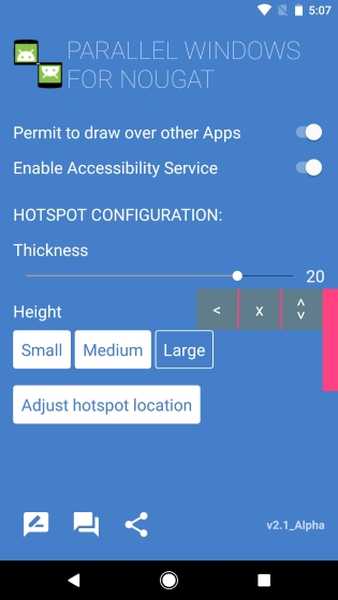
- Ar trebui să fii capabil să accesați bara laterală de la marginea dreaptă, care prezintă opțiuni pentru a deschide sertar pentru aplicații, declanșează modul ecran separat și opțiunea de aplicaţii oglindă pentru a rula o singură aplicație cot la cot în modul ecran separat.
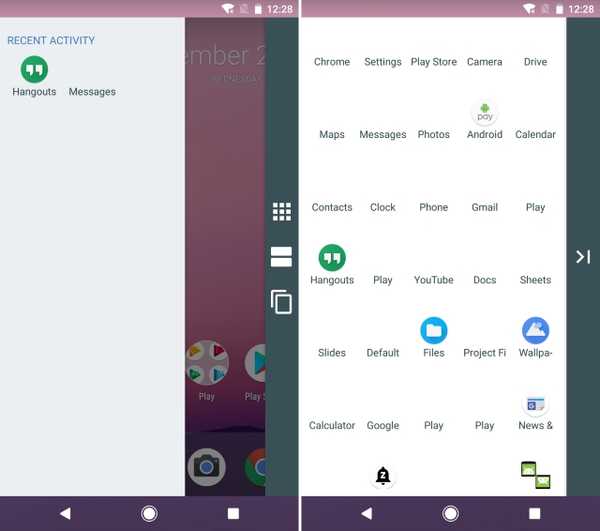
- După ce ați configurat bara laterală, doar deschide o aplicație sau atinge butonul Recents / Multitasking. Apoi, trebuie doar să glisați de pe marginea dreaptă pentru a deschide bara laterală (după cum se arată în pasul de mai sus) și selectați tasta a treia opțiune. Acum, vi se va cere „Selectați o aplicație care să oglindească„. Trebuie doar să selectați aplicația și două ferestre ale aceleiași aplicații ar trebui să se deschidă în modul ecran separat.
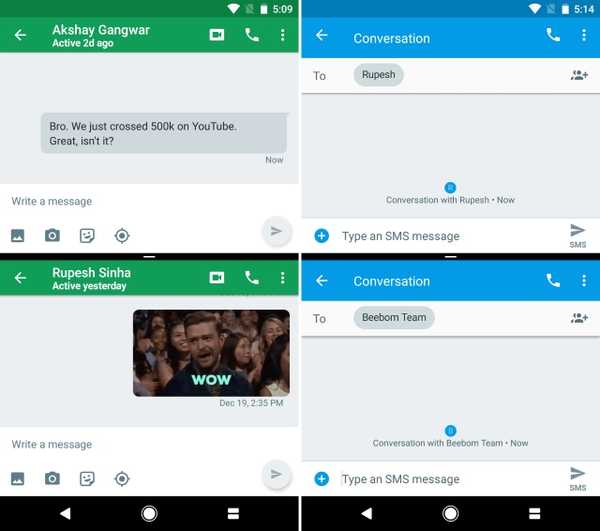
VEZI SI: Cum se utilizează mai multe conturi WhatsApp, Facebook, Snapchat pe Android
Utilizați mai multe Windows cu aceeași aplicație pe Android Oreo
În timp ce funcția nativă cu mai multe ferestre prezente pe Android este excelentă, adăugând posibilitatea de a rula mai multe instanțe ale aceleiași aplicații, aceasta duce cu siguranță lucrurile la nivelul următor. Îmbunătățește întreaga experiență multitasking și face lucrurile mult mai ușoare. În ciuda aplicației aflate în stadiul Alpha, funcționează surprinzător de bine și stabil. Așadar, ați găsit acest truc extraordinar util pentru nevoile dvs. de multi-sarcini? Spuneți-ne în secțiunea de comentarii de mai jos.















